Как сделать лупу в фотошопе? У нас есть изображение, на котором детали очень мелкие, но вам, необходимо показать некую мелкую часть, акцентировать внимание на ней! Для этого и используют эффект лупы в фотошопе!
Что нужно, чтобы сделать лупу в фотошопе?
Три изображения:
1 – лупа.
2 – фон.
3 – увеличиваемый объект.
и программа фотошоп.
На скриншоте задний фон в квадратик, это значит - в программе фотошоп - прозрачный фон! Если вы наложите данную лупу на любое изображение, то на месте квадратиков будет видна фотография!

Для того, чтобы сделать эффект лупы, нужно создать эту самую лупу, с прозрачным фоном и прозрачной частью в зоне увеличения. Нашли в интернете, ту лупу, которая нам понравилась.
Нам нужен прозрачный фон, а не белый.
Идем в лассо – прямолинейное лассо.
Увеличиваем до удобного, д ля нас,
размера и выделяем нашу лупу.
Идем в редактировать - скопировать.
Инструмент фотошопа - прямолинейное лассо.

Создадим новый холст, идем в файл – новый.
Выйдет новое окно.
Содержимое фона – нужно выбрать прозрачный.
Размер не меньше, чем размер нашей лупы.

Получился фон в квадратик, что говорит о том,
что это прозрачный фон.
Жмем вставить.
Внутри лупы еще остался старый фон,
берем резинку и стираем все внутри.
И вот, что у вас должно получиться.
Лупа на прозрачном фоне.
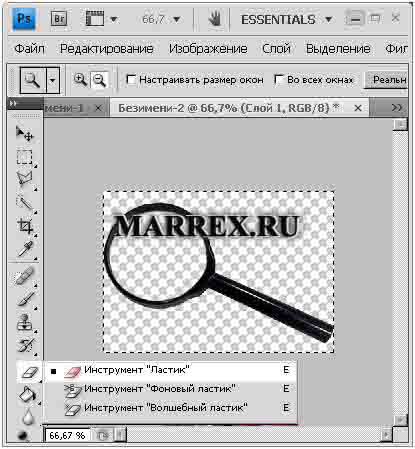
Объект, который будет увеличиваться в лупе.

Задний фон, который будет виден вокруг лупы.

Так как самый большой файл №3 - это фон, то можно накладывать все на него.
Берем нашу лупу и пчелу и кидаем все на наш фон. Как это сделать?
Можно сделать простым перетаскиванием. В шапке фотошопа ищем такой значок – окна и поставим такой, который выделен.
Берем одно фото за другим и просто перетаскиваем на наш фон.
Не путать слово окно и значок окно!!!

Смотрим наши слои, что получилось. У нас 3 фото = 3 слоя.
Их нужно расставить именно таким образом, что задний фон должен быть на заднем фоне, лупа на переднем, а пчела между ними. Это можно сделать с помощью монтажа.
Идем слой – ищем строку монтаж и кликая по слоям в этом окошке, перемещаем все слои в нужном нам порядке.

Это окно можно найти в слове «окна» - нужно поставить галочку напротив «слои».
Или же просто кликнуть F7.
Можно работать только с выделенным слоем.
Выделим слой с пчелой и уменьшим его, чтобы пчела попала целиком в лупу.
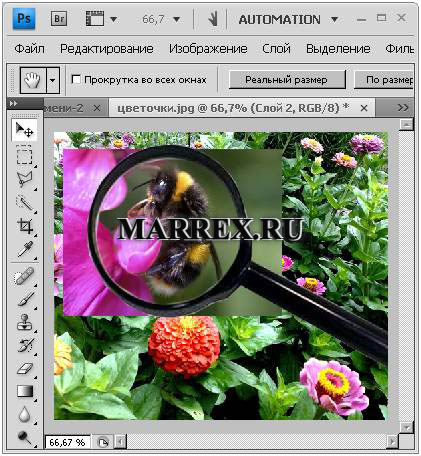
Выключим задний фон и поработаем со слоем пчела. Возьмем резинку и сотрем все, что нам не нужно.

Включаем задний фон.
Вот, что у нас получилось.
Пример фотографии, на которой применен эффект лупы!

Шедевр, да и только!
Ключевые слова : Как сделать лупу в фотошопе:
как сделать эффект лупы в фотошопе
как сделать эффект лупы в фотошопе

подробнее.